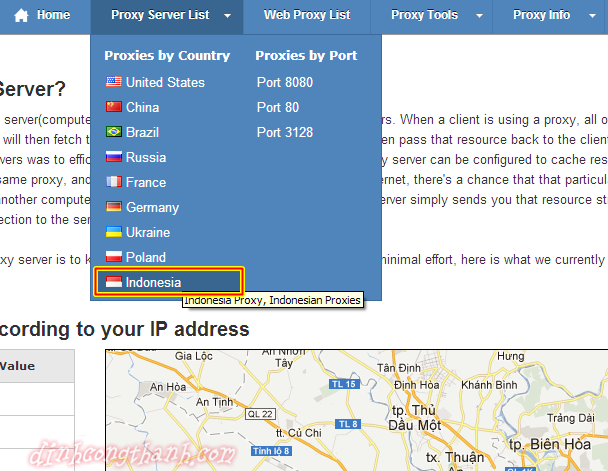Cách gỡ bỏ các thanh công cụ khỏi trình duyệt?
(Giúp bạn)
Cách gỡ bỏ các thanh công cụ không cần thiết khỏi trình duyệt?
Với tiện ích miễn phí Toolbar Cleaner, bạn có thể dễ dàng gỡ bỏ các thanh công cụ không cần thiết khỏi các trình duyệt IE, Firefox hay Chrome một cách dễ dàng.
Nếu thường xuyên vọc máy tính và cài đặt các ứng dụng miễn phí, hẳn bạn từng gặp trường hợp một vài ứng dụng thường “khuyến mại” thêm một thanh công cụ vào trình duyệt Internet mà mình đang sử dụng. Và thực tế là khá ít ứng dụng “khuyến mại” có tùy chọn cho phép người dùng không cài đặt thanh công cụ đi kèm vào trình duyệt. Thậm chí đôi khi việc gỡ bỏ các thanh công cụ “khuyến mại” này một cách thủ công lại không mấy đơn giản. Nhưng với sự trợ giúp của tiện ích miễn phí Toolbar Cleaner, bạn có thể dễ dàng gỡ bỏ các thanh công cụ không mong muốn hay các ứng dụng khởi động cùng Windows một cách dễ dàng.
Trước tiên, cần tải Toolbar Cleaner và cài đặt lên máy tính đang sử dụng. Tuy nhiên, rước khi nhấn nút Finish để hoàn tất quá trình cài đặt, bạn nên gỡ bỏ 2 tùy chọn (như ảnh chụp màn hình bên dưới), vì Anti-phising Domain Advisor (chống các trang web lừa đảo) có thể làm chậm tốc độ mở trang web, riêng tùy chọn "Set MyStart as homepage" sẽ thay thế trang chủ mặc định trình duyệt của bạn.

Một khi được kích hoạt, Toolbar Cleaner sẽ tự động dò tìm những trình duyệt được cài đặt trên máy tính và những thanh công cụ, plugin trên mỗi trình duyệt. Toolbar Cleaner có thiết kế giao diện đơn giản và dễ sử dụng. Trong thẻ Browsers, Toolbar Cleaner sẽ liệt kê toàn bộ các thanh công cụ và plugin có trên trình duyệt Internet ở máy tính người dùng.

Để gỡ bỏ một hay nhiều thanh công cụ hay plugin bất kỳ, chỉ cần nhấp chuột vào ô checkbox tương ứng rồi nhấn nút Remove selected Toolbar(s)/BHO(s). Bạn cũng có thể chọn nhanh toàn bộ các thanh công cụ hay plugin bằng cách nhấn nút Select All, hay nhấn đúp chuột vào tên mỗi trình duyệt tương ứng.
Trước mỗi lần xóa một thanh công cụ/plugin, một hộp thoại nhỏ sẽ xuất hiện như hình dưới. Lúc này hãy nhấn nút Run Control Panel để truy cập nhanh giao diện Control Panel nhằm gỡ bỏ triệt để các ứng dụng liên quan.

Như đã đề cập ban đầu, ngoài khả năng gỡ bỏ các thanh công cụ không mong muốn trên trình duyệt, người dùng còn có thể gỡ bỏ các ứng dụng khởi động cùng Windows trong thẻ Windows Startup của giao diện tiện ích. Nếu muốn tắt ứng dụng nào đi, bạn chỉ cần nhấn chuột vào ô check box tương ứng rồi nhấn nút Remove Selected Starup Item(s) là xong.

Nhìn chung, Toolbar Cleaner hoạt động khá hiệu quả trong việc gỡ bỏ các thanh công cụ khuyến mãi kèm theo như “Ask Toolbar”. Tiện ích nhỏ gọn miễn phí này tương thích tốt với các hệ điều hành Windows XP, Vista, Windows 7 và cả Windows 8.